Avec l'aide d'utilitaires modernes, il est facile de déterminer le signal Wi-Fi du point d'accès à la pièce. L'un de ces utilitaires est LinSSID. Il s'agit d'un outil Wifi-Analyzer open source écrit en C++ à l'aide d'outils sans fil Linux et de Qt4, Qt5, Qwt 6.1, etc. Il a une interface graphique qui montre les routeurs sans fil à proximité et les connexions ad-hoc. L'interface LinSSID est similaire en apparence et en fonctionnalité à l'analyseur de réseau Wi-Fi Windows (Insider).
Par défaut, le gestionnaire de réseau Ubuntu identifie tous les réseaux sans fil et vous permet de vous connecter à un manuellement. Cependant, avec l'aide de cet utilitaire, vous pouvez vérifier les réseaux les plus proches ainsi que le nombre de canaux radio utilisés par eux. De plus, cette application vous informe non seulement sur la puissance de votre réseau Wi-Fi, mais également sur la puissance et la fréquence d'autres signaux Wi-Fi. Ces informations vous permettent de choisir le canal radio le moins encombré et la force des signaux radio dans différents endroits de votre maison.
Caractéristiques:
- Afficher les détails des points d'attache localement recevables sous forme de tableau.
- La vitesse peut être modifiée selon les besoins, avec des mises à jour en temps réel.
- Fournissez des détails avec des colonnes concernant de nombreuses options différentes.
- Démontre graphiquement la force du signal par canal et heures supplémentaires.
- Les colonnes affichées peuvent être personnalisées et sont portables.
- Affiche la bande passante du point d'accès.
- Convivial.
Installation:
Il existe différentes manières d'installer LinSSID. Vous pouvez soit installer LinSSID à partir des packages source disponibles sur la page LinSSID, soit utiliser PPA pour les systèmes basés sur DEB comme Ubuntu et LinuxMint, etc. Dans ce tutoriel, nous utiliserons PPA pour l'installation de LinSSID.
Pour cela, vous devrez ajouter LinSSID PPA en tapant
ubuntu$ubuntu:~$ sudo add-apt-repository ppa:wseverin/ppaÀ présent mettre à jour Ubuntu et installer LinSSID.
ubuntu$ubuntu:~$ sudo apt-get updateubuntu$ubuntu:~$ sudo apt install linssid -y
LinSSID utilise des outils sans fil qui nécessitent des privilèges root. Vous pouvez soit l'exécuter en tant que root, soit y accéder en tant qu'utilisateur ordinaire en utilisant le programme gksudo pour lancer LinSSID.
Pour exécuter en tant qu'utilisateur ordinaire, vous devez définir le système SUDO à l'aide de visudo, puis appeler le programme gksudo.
ubuntu$ubuntu:~$ sudo visudoNous utiliserons visudo en tant que root pour configurer le fichier /etc/sudoers. Ajoutez maintenant le "utilisateur ALL=/usr/bin/linssid" ligne à la fin du fichier pour accorder l'accès root à LinSSID.
Maintenant, démarrez LinSSID à l'aide de la commande "gksudo linssid".
Il est suggéré de ne pas modifier le fichier directement car visudo effectue une vérification de la syntaxe avant la configuration.
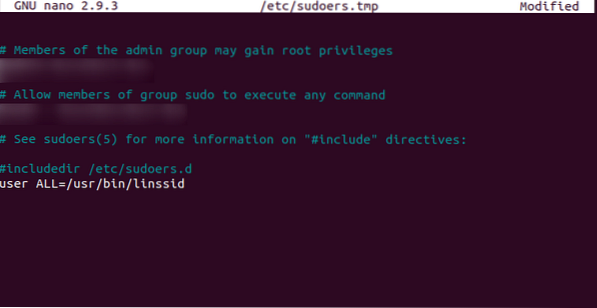
Vous pouvez également lancer le programme à partir du menu. Une fois exécuté, il vous demandera le mot de passe.
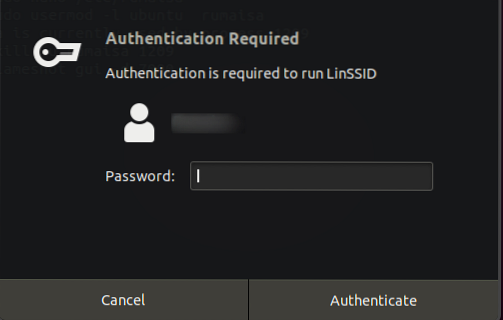
Une fois lancé, choisissez l'interface avec laquelle vous vous connectez à votre réseau sans fil.
Cliquez maintenant sur le bouton Lecture pour rechercher tous les réseaux Wi-Fi disponibles dans la plage de votre ordinateur. L'interface graphique affiche un large éventail d'informations, notamment :
- SSID
- Adresse Mac
- Canal
- Force du signal
- Protocole
- La vitesse
- Bruit
- Sécurité (si elle est cryptée)
- Fréquence, etc
Il est important de noter que toutes les informations ci-dessus ne sont pas disponibles par défaut. Accédez au menu principal et cliquez sur Afficher pour activer/désactiver les champs selon vos besoins. En outre, il permet également de basculer entre les appareils Wi-Fi et de modifier les intervalles de balayage automatique.
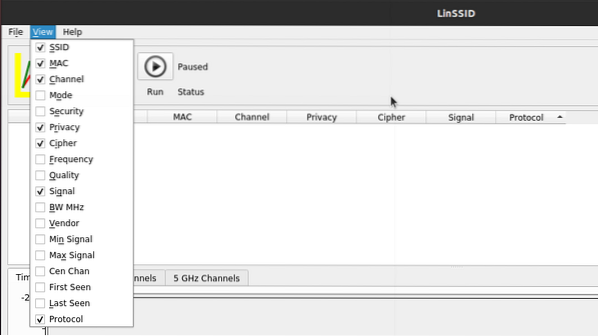
Utilisez maintenant l'outil pour vérifier les niveaux de signal à divers endroits de votre maison. Vous pouvez vérifier le niveau de signal des réseaux locaux de voisinage. Choisissez maintenant le canal qui a la force maximale et qui est connecté avec le moins de routeurs. La principale fonctionnalité de cette application est qu'elle localise et mesure la force de chaque réseau sans fil à partir de votre appareil. Par conséquent, cela vous donne beaucoup de contrôle et de choix sur le réseau auquel vous connecter.
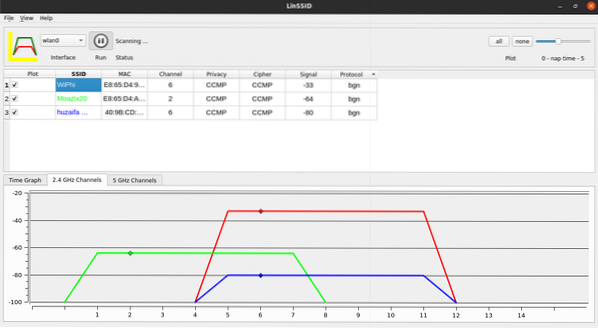
Un autre avantage qu'il offre est sa compatibilité avec la plupart des cartes GPS. Ainsi, il montre l'emplacement de tous les réseaux sans fil disponibles, ce qui, combiné à l'analyse de la puissance du signal, permet aux gestionnaires de réseau de localiser les erreurs de réseau. Cependant, vous devez disposer de cartes GPS et Wi-Fi pour utiliser les fonctionnalités GPS et utiliser cette application.
Conclusion:
Dans cet article, nous avons couvert le fonctionnement et la compréhension de base de l'utilitaire d'analyse wifi pour les systèmes unix, LinSSID. La mise à disposition de l'outil convivial sous Linux offre une analyse sans fil et une analyse des performances Wifi. Les détails partagés dans cet article affichent la commodité de l'utilisateur, car son interface est ordinaire et fonctionnelle, car tous les choix essentiels sont évidents en un coup d'œil. C'est l'utilitaire le mieux adapté pour sélectionner les canaux de réseau sans fil appropriés et peut être d'une grande aide pour les gestionnaires de réseau pour localiser tout problème de signal. En attendant, selon ses développeurs, il est développé uniquement pour Ubuntu 12.04 plus et prend en charge les versions 64 bits. Cependant, vous pouvez également jeter un œil à certaines alternatives open source à titre de comparaison.
 Phenquestions
Phenquestions


